Hver gang jeg er hjemme hos foreldrene mine og bruker datamaskinen til mamma, la jeg merke til at videoavspilling på systemet er alt annet enn en flott opplevelse.
På YouTube er videoer hakkete, spiller og pauser hvert andre sekund eller så, noe som er ganske den frustrerende opplevelsen.
YouTube er ikke det eneste videoområdet der dette skjer. Jeg har satt opp Firefox Stable som hovedleser på systemet og sørger for at alt alltid er oppdatert.
For noen dager siden satte jeg meg ned og begynte å leke med innstillinger og programmer for å løse problemet. Jeg vil gjerne dele det jeg prøvde og gjorde på systemet for å gi deg tips om hvordan du takler videoavspillingsproblemene dine på YouTube.
Fiksing hakkete videoer på YouTube
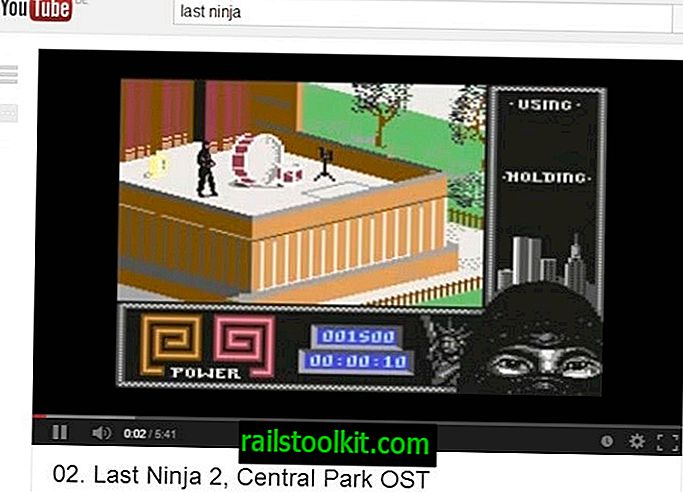
Det første jeg trenger å komme meg ut av veien, er at problemet kan være maskinvarerelatert. Hvis du kjører en Pentium 90 med 128 Megabyte RAM, vil du sannsynligvis ikke kunne spille av streaming-video i sanntid.
Du trenger ikke et high end-system heller, men hvis systemet er eldre enn ti år og ikke har blitt oppgradert med mer RAM eller en bedre prosessor, er dette sannsynligvis årsaken til videospillproblemene du opplever.
En treg Internett-tilkobling kan også forårsake problemet. Hvis du bare har ISDN-hastighet eller veldig treg hastighet, kan det hende det ikke er nok å buffer videoen i sanntid mens du ser på den.
Analyser problemet
La oss lene oss tilbake et øyeblikk og analysere problemet. Skjer det bare på et enkelt nettsted, på flere nettsteder eller på alle nettsteder som streamer video til datasystemet ditt? For å finne ut det, prøv å laste inn videoer fra følgende nettsteder:
- Youtube
- Dailymotion
- Vimeo
Hvis tilgjengelig, sjekk forskjellige innstillinger for videokvalitet. Prøv 1080p, 720p, 480p og 320p hvis tilgjengelig bare for å se om dette løser problemet. Hvis video av lavere kvalitet spiller bra, er det sannsynligvis et maskinvareproblem du står overfor.
Last ned videotestprøver fra dette nettstedet i tillegg til dette for å finne ut om de spiller fint på datamaskinen din, eller om de også er hakkete. Hvis de er det, er det sannsynligvis et maskinvareproblem og ikke relatert til streaming generelt. Jeg foreslår at du laster ned en 1080p-, 720p- og 480p-testfil til systemet ditt for å teste dem ut.
Hvis du trenger en videospiller for å spille dem, kan du prøve SMPlayer eller VLC Media Player.
Hakkede videoløsninger
Her er en liste over mulige løsninger for problemet:
1. Bytt nettleser
Dette er ikke en permanent bryter, men bare for å se om avspillingen er bedre når du bruker en annen nettleser. Prøv Firefox, Chrome eller Internet Explorer / Microsoft Edge.
2. Forsikre deg om at Adobe Flash er oppdatert (ikke gyldig lenger)
Flertallet av videostreamingsportaler bruker Adobe Flash for å streame videoene. Google Chrome og Internet Explorer 10 på Windows 8 leveres med en innebygd Flash Player. Alle andre nettlesere trenger Flash-plugin som du kan laste ned fra Adobes nettsted.
På Chrome kan du prøve å bytte mellom den innebygde Flash og Adobe Flash bare for å se om det gjør en forskjell. Forsikre deg om at bare én Flash Player-versjon er aktivert til enhver tid i nettleseren. For å gjøre det skriver du chrome: // plugins i nettleserens adressefelt og klikker på Detaljer øverst til høyre.
Finn Adobe Flash Player der. Hvis du har Flash installert, vil du merke at Chrome refererer til to forskjellige plugin-versjoner. Den ene i Chrome-programkatalogen, den andre på et annet sted på systemet.

3. Bytt til HTML5-video (ikke gyldig lenger)
Noen videohotellsteder tilbyr HTML5 videoavspilling i tillegg til Flash. På YouTube må du gå til //www.youtube.com/html5-siden og bli med i HTML5-testen for å bruke funksjonen.
De fleste oppdaterte nettlesere støtter HTML5, og det kan løse problemer du står overfor, spesielt hvis de er Flash-relatert.
Hvis du allerede er i HTML5-betaen, kan du prøve å forlate den i stedet.
4. Vent til videoene har bufret fullstendig før du spiller dem
YouTube har nylig endret måten videoene blir bufret på. Du har kanskje lagt merke til at videoer ikke bufrer helt lenger, men slutter å buffere når du trykker på pauseknappen.
For å få den gamle bufferteknikken tilbake, bufret den hele videoen, selv om du trykker på pause-knappen, installerer du nettleserutvidelsen i Firefox eller Chrome.
Når du er ferdig, deaktiver du Dash som forklart i den koblede artikkelen, og du bør legge merke til at videoene buffer fullstendig igjen når du trykker på pauseknappen.
5. Prøv lokale mediaspillere
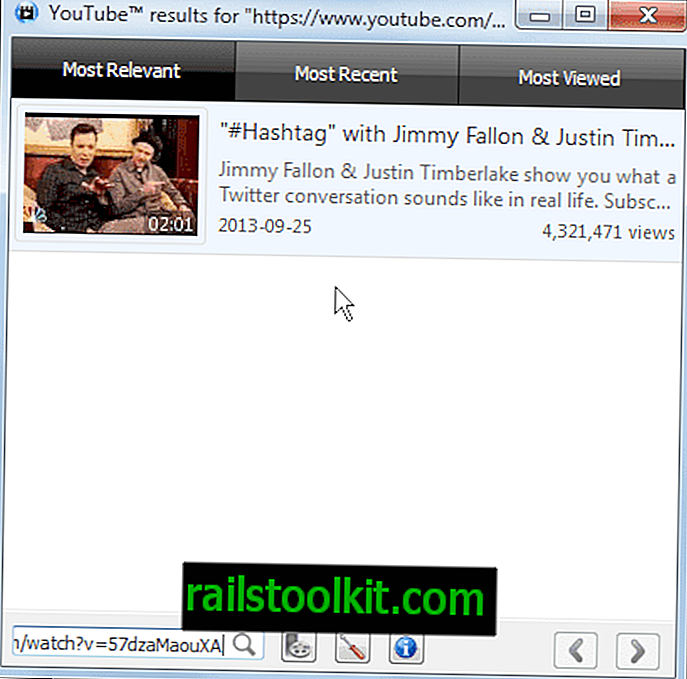
Noen mediaspillere, som de som er nevnt over, støtter YouTube-avspilling. SMPlayer leveres med sin egen YouTube-modul som du kan laste med et trykk på F11. Her kan du se populære eller nylige videoer, eller laste inn hvilken som helst video som du er interessert i, enten ved å lime inn webadressen sin i søkeskjemaet, eller ved å legge inn et søkeord i den i stedet.
6. Akselerasjon av maskinvare
Det kan være lurt å prøve å slå av maskinvareakselerasjon hvis dette alternativet er tilgjengelig i den valgte nettleseren.
Firefox-brukere kan slå på maskinvareakselerasjon på følgende måte:
- Last inn omtrent: konfigurer i nettleserens adressefelt.
- Bekreft at du vil være forsiktig.
- Søk etter gfx.direct2d.disabled og sett den til falsk med et dobbeltklikk.
- Søk etter layer.acceleration.disabled og sett den til falsk med et dobbeltklikk.
Følgende metode fungerte bare for eldre versjoner av Firefox:
- Trykk på Alt-tasten og velg Verktøy> Alternativer fra menyen som åpnes.
- Velg fanen Avansert og der Generelt.
- Fjern merket for "Bruk maskinvareakselerasjon når tilgjengelig".
- Start Firefox på nytt
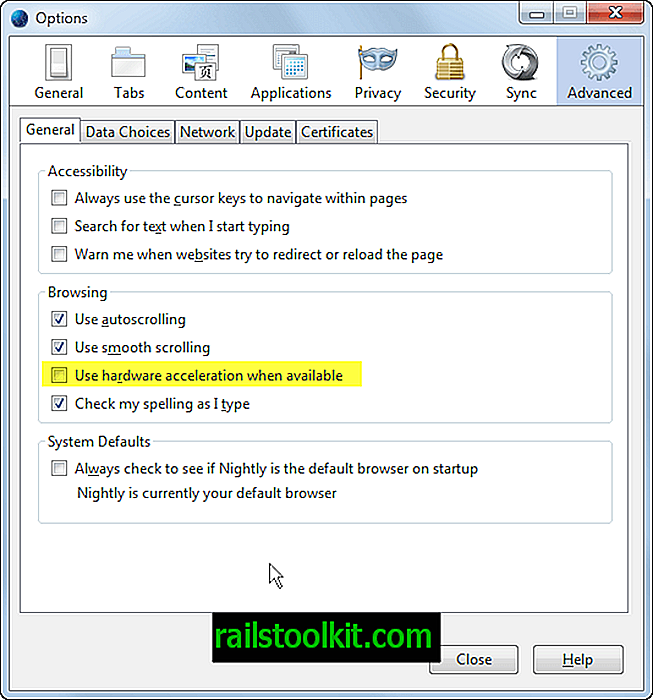
7. Firefox-økter
Nok et Firefox-tips. Nettleseren lagrer øktinformasjon hvert 15. sekund eller så som standard. Dette kan føre til at videoer stammes eller at lyden hopper over mens du streamer videoer.
Forsøk å øke øktintervallet. Gjør følgende i nettleseren:
- Skriv om: konfigurer i adressefeltet og trykk enter.
- Bekreft at du vil være forsiktig hvis dette er første gang her.
- Filter for browser.sessionstore.interval
- Dobbeltklikk på preferansen og endre verdien til 60000 i stedet, eller 100000. Tiden er i millisekunder, den første verdien er 60 sekunder, den andre 100 sekunder.
- Start Firefox på nytt.
8. Slipp kvaliteten
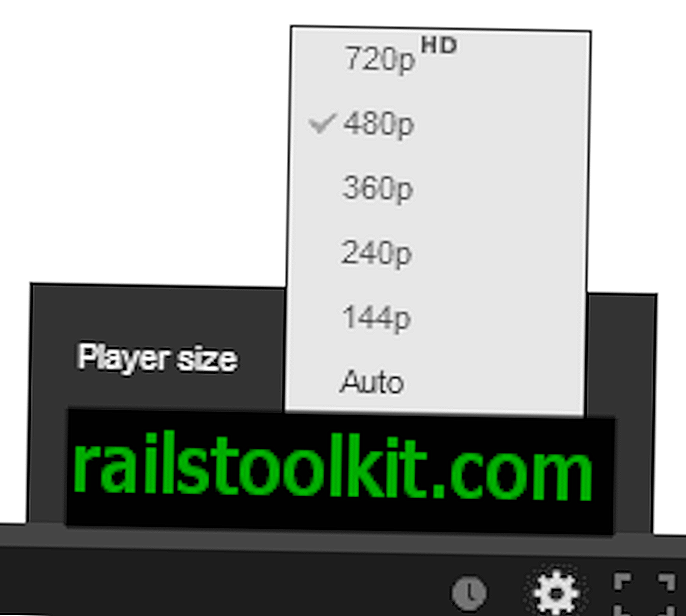
YouTube velger en videokvalitet automatisk for deg. Du kan klikke på innstillingsikonet i spillergrensesnittet og deretter på kvalitet der for å endre det. Forsøk å redusere kvaliteten ett trinn av gangen for å se om det løser hakkete avspillingen du opplever.














